En primer lugar, queremos decirte que las perforadoras o perforadores, son muy buenos para poder ordenar tus documentos de Word de excelente manera. De hecho, esto lo puedes hacer si, al imprimir tus documentos, quieres ordenarlos en una carpeta excelentemente bien. Sin embargo, los perforadores no son una buena alternativa si al utilizarlo, se cortan varias palabras en tus trabajos.
Como resultado, puedes cambiar los márgenes predeterminados de Word para que puedas tener espacio y perforar tus papeles. Esto sin necesidad de dañar tu escrito.
Solo debes seguir estos pasos para configurar los márgenes de Word
Por lo tanto, si quieres dejar espacio para el perforador, solo tienes que ajustar el diseño de tu documento. De igual forma, te recomendamos hacerlo de primero, esto con la razón de que veas cómo los márgenes afectan la alineación y el diseño de tus documentos.
Primeramente, debes saber cuán grande es el espacio del perforador con respecto a los márgenes de tus documentos. Lo primero que debes hacer es ver el tamaño de tu perforadora. Del mismo modo, sea cual sea el número de orificios que tiene tu perforadora, hacen los hoyos aproximadamente a 0,50 pulgadas del extremo de dicha hoja. Ahora, debes medir el papel o los punzones de la perforadora.
Igualmente, le recomendamos que, si en efecto, la distancia mide 0,50 pulgadas, debes arreglar tu margen a una distancia de 0,75 pulgadas para asegurarte que no vas a perforar ninguna letra o palabra.
Ahora debes configurar la página en Word
De esta manera, una vez que hayas medido la distancia, es hora de abrir Word y hacer clic en el apartado “Diseño”. Ahora, una vez que lo hagas, debes pulsar en la opción “Márgenes”.
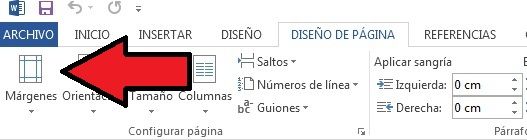
Ahora, debes hacer clic en el apartado “Márgenes personalizados”, de tal modo que solo vas a modificar un lado del margen de tu documento.
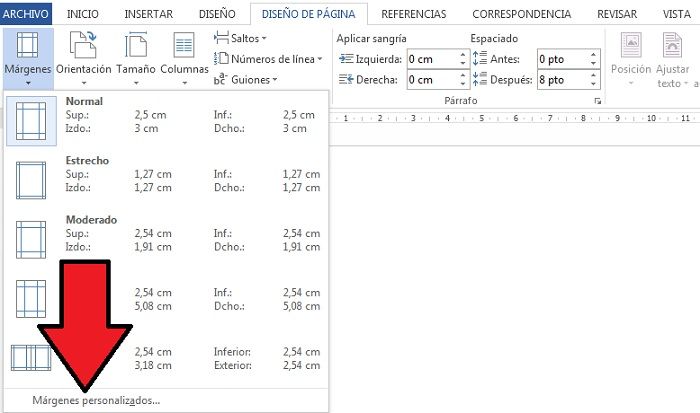
Esto aplica para cuál lado de tu documento van a ir las perforaciones. De tal manera que, si vas a perforar la parte superior de tu documento, solo debes modificar el margen “Superior”. Por lo tanto, debes agregar las medidas que quieres en solo este margen.
Las medidas que uses dejarán en blanco la parte en la que vas a perforar
Ahora, vas a agregar los 0.75 en el margen superior de tu documento de Word. De esta manera, estarás dejando espacio para el perforador en la parte de arriba de la hoja.
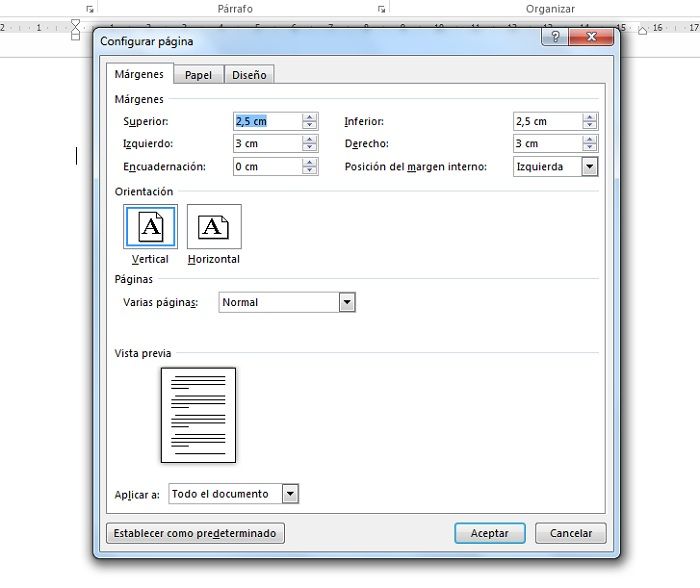
Por otra parte, si vas a imprimir un documento de doble cara para formar un libro, entonces tendrás que hacer otros ajustes. En primer lugar, debes ajustar el margen a “Canaleta”, en vez de estar ajustando los márgenes izquierdo y derecho. Esta configuración agregará el espacio suficiente en el lado izquierdo y derecho de las páginas, de modo tal que, al perforarlos, no tengas problema alguno.
Si has hecho todo bien, solo debes presionar “Aceptar” para salir del menú. Verás que la configuración del margen ha cambiado y podrás escribir e imprimir tus documentos para que los puedas perforar y guardar bien ordenados en carpetas.

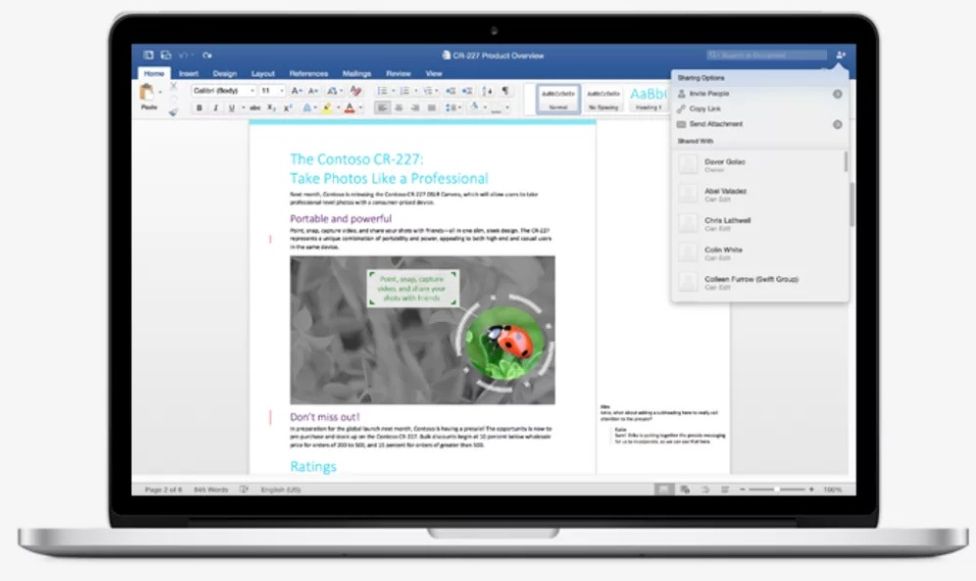
¿Tienes alguna pregunta o problema relacionado con el tema del artículo? Queremos ayudarte.
Deja un comentario con tu problema o pregunta. Leemos y respondemos todos los comentarios, aunque a veces podamos tardar un poco debido al volumen que recibimos. Además, si tu consulta inspira la escritura de un artículo, te notificaremos por email cuando lo publiquemos.
*Moderamos los comentarios para evitar spam.
¡Gracias por enriquecer nuestra comunidad con tu participación!